EZCAD Software Installationsanleitung (2024): Eine Schritt-für-Schritt-Anleitung

Dieser Leitfaden führt Sie durch den Installationsprozess der Software, die Ihre EM-Smart Lasergravurmaschine steuert.
Sie haben zwei Softwareoptionen für Ihre Lasergravurmaschine: EZCAD und LightBurn.
Wenn Sie eine Anleitung zur Installation und Einrichtung von LightBurn für Ihren EM-Smart Laser benötigen, können Sie sich auf diesen Artikel beziehen: LightBurn Installationsanleitung: Einrichtung für Ihren Faserlaser-Gravierer.
EZCAD Software Installation
Sehen Sie sich die Videoanleitung an:
Teil 1. Wie man die EZCAD-Software auf einem neuen Computer installiert (Keine vorherige LightBurn-Installation)
Hinweis: Wenn Sie LightBurn bereits auf diesem Computer installiert haben, können Sie direkt zu Teil 2 springen.
Schritt 1: Schließen Sie die Maschine an
- Verbinden Sie Ihren Lasergravierer mit Ihrem Computer, indem Sie das im USB enthaltene Video verwenden.
- Schalten Sie den EM Smart Lasergravierer ein, indem Sie den Netzschalter drücken (stellen Sie sicher, dass der Not-Aus-Schalter nicht aktiviert ist).
Schritt 2: Installieren Sie den EZCAD-Treiber
- Öffnen Sie den Geräte-Manager Ihres Computers.
- Klicken Sie auf die Schaltfläche „Aktualisieren“ (im Bild unten durch einen roten Pfeil angezeigt), um den Treiber zu verbinden.
- Sobald der Treiber verbunden ist, sollten Sie "BJJCZ Device" im Geräte-Manager sehen.
- Wenn der Treiber nicht angezeigt wird, versuchen Sie, den Lasergravierer neu zu starten oder erneut auf die Schaltfläche „Aktualisieren“ zu klicken.

Schritt 3: Öffnen Sie die EZCAD-Software
- Kopieren Sie den gesamten Ordner vom USB-Laufwerk auf den Desktop Ihres Computers.
- Öffnen Sie die EZCAD-Software (im Bild unten angezeigt).
- Für einen einfachen Zugriff können Sie eine Verknüpfung zu EZCAD auf Ihrem Desktop erstellen. So finden Sie die Software beim nächsten Mal schnell wieder.
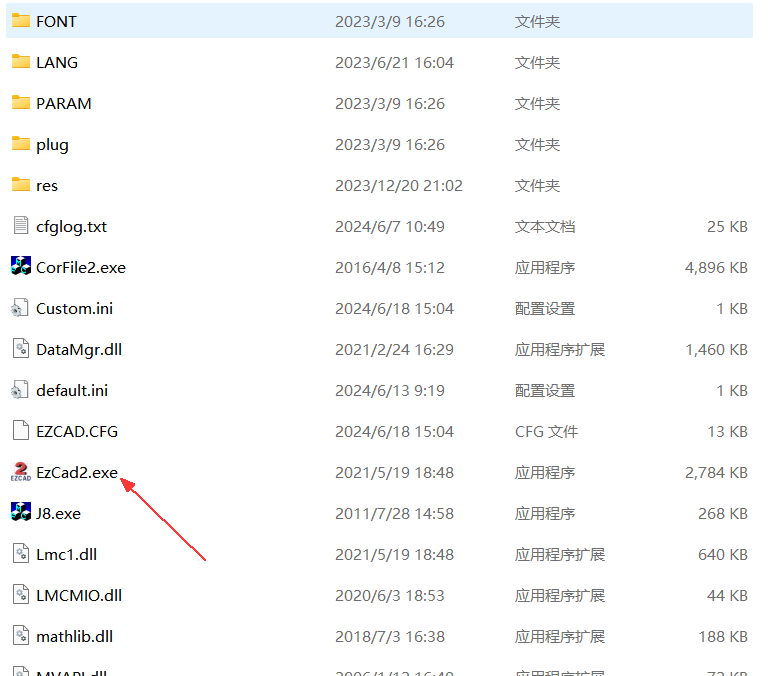
Schritt 4: Finde den Fokus
- Klicken Sie auf einen leeren Bereich der Software (importieren Sie noch keine Dateien oder Inhalte).
- Klicken Sie auf "Rot" (ignorieren Sie das Pop-up-Fenster und schließen Sie es nicht).
- Zwei rote Punkte erscheinen auf dem Arbeitstisch Ihres EM-Smart Lasergravierers. Drehen Sie langsam den Griff nach oben und unten, um die beiden roten Punkte so auszurichten, dass sie sich überlappen. Das ist Ihr Brennpunkt.


Jetzt können Sie jeden Text schreiben, jedes Muster zeichnen oder Ihr Vektorbild importieren und mit der Gravur beginnen!
Das war's! Sie haben die EZCAD-Software erfolgreich installiert und können mit Ihrem EM-Smart-Lasergravierer mit dem Gravieren beginnen.
Wichtig:
Wir haben die Kalibrierungsparameter bereits in die EZCAD-Software auf Ihrem USB-Stick importiert, sodass Sie die .cor-Kalibrierungsdatei nicht benötigen. Sie können die Software sofort verwenden.
Teil 2: Wie man EZCAD auf Computern mit vorheriger LightBurn-Installation installiert
Wenn Sie LightBurn bereits auf diesem Computer installiert haben, folgen Sie diesen Schritten, um EZCAD zu installieren.
Schritt 1: Deinstallieren Sie den LightBurn-Treiber
- Verbinden Sie Ihren Lasergravierer mit Ihrem Computer, indem Sie das im USB enthaltene Video verwenden.
- Schalten Sie den Lasergravierer ein, indem Sie den Netzschalter drücken (stellen Sie sicher, dass der Not-Aus-Schalter deaktiviert ist).
- Öffnen Sie den Geräte-Manager Ihres Computers.
- Suchen Sie den LightBurn-Treiber, der möglicherweise "USBLMCV4" oder "USBLMCV2" heißt.
- Klicken Sie mit der rechten Maustaste auf den Treiber und wählen Sie "Gerät deinstallieren" aus.
- Wenn der Treiber nicht angezeigt wird, versuchen Sie, den Lasergravierer neu zu starten oder klicken Sie im Geräte-Manager auf die Schaltfläche „Aktualisieren“.
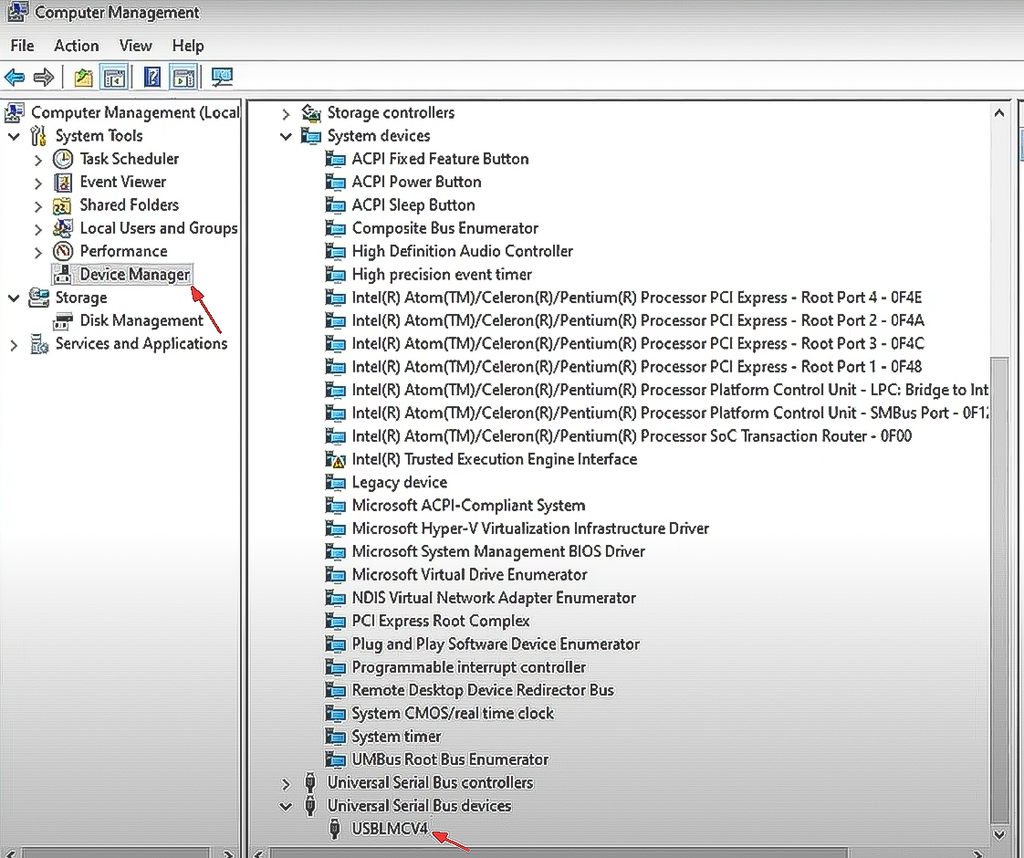
Schritt 2: Aktualisieren Sie den EZCAD-Treiber
- Aktualisieren Sie Ihren Geräte-Manager. Der LightBurn-Treiber wird weiterhin aufgeführt (mit einem gelben Ausrufezeichen).
- Klicken Sie mit der rechten Maustaste auf den LightBurn-Treiber und wählen Sie "Treiber aktualisieren".
- Wählen Sie "Auf meinem Computer nach Treibern suchen".
- Wählen Sie den EZCAD-Treiberordner aus, den Sie auf Ihrem USB-Laufwerk finden (Sie können diesen Ordner auch auf Ihren Computer kopieren, wenn Sie möchten).



Schritt 3: Treiberinstallation abgeschlossen
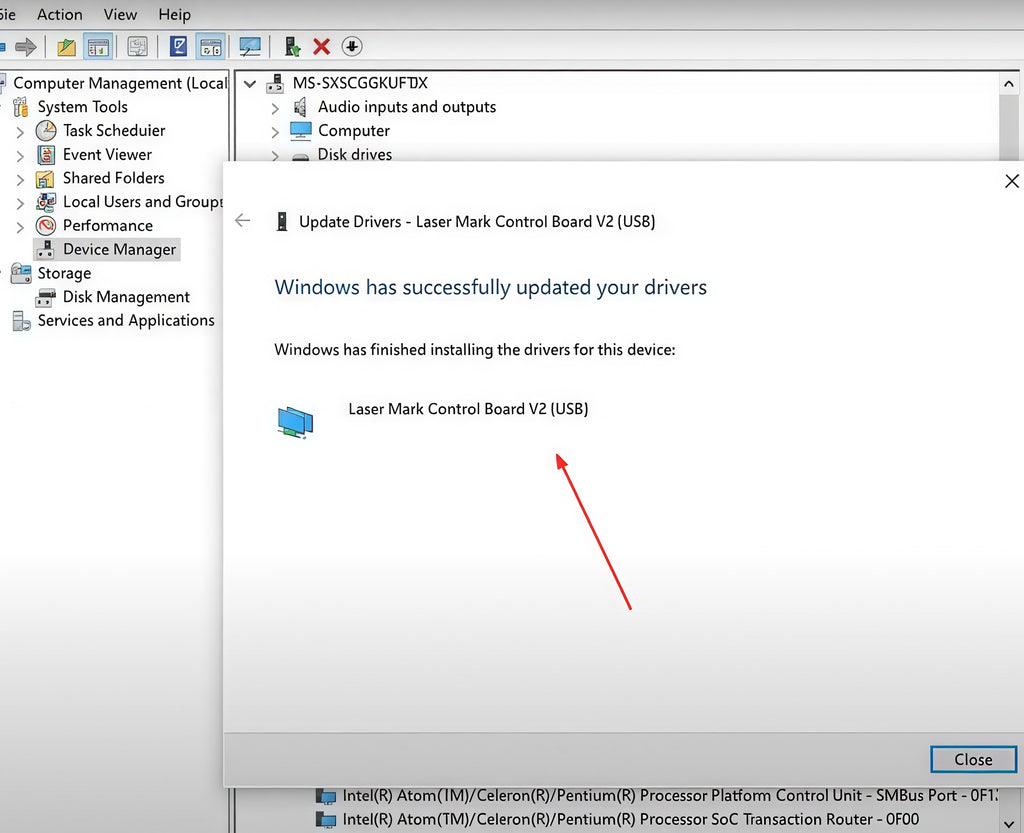
Schritt 4: Öffnen Sie die Software (im Bild unten angezeigt)

Schritt 5: Finde den Fokus
Folgen Sie den gleichen Schritten wie in Teil 1 oben, um den Fokus zu finden.
Wichtig:
1. Wir haben die Kalibrierungsparameter bereits in die EZCAD-Software auf Ihrem USB-Stick importiert, sodass Sie die .cor-Kalibrierungsdatei nicht benötigen. Sie können die Software sofort verwenden.
2. Für Faserband: Wählen Sie "IPG_YLP" für alle Maschinen außer Mopa, die "IPG_YLPM" verwenden sollte.
- Tags: Software Install
0 Kommentare